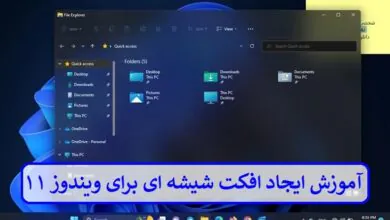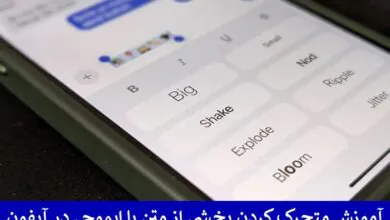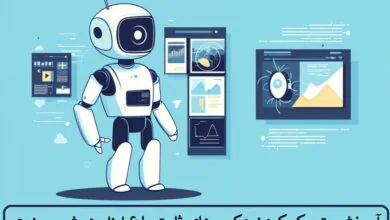آموزش کم کردن حجم عکس در کامپیوتر بدون کاهش کیفیت با انواع روش های آفلاین و سایت های آنلاین در این مطلب از دیجیاتک قرار داده ایم. با ما همراه باشید.

در دنیای امروز که تصاویر بخش مهمی از ارتباطات آنلاین، تولید محتوا و وبسایتها را تشکیل میدهند، مسئلهی حجم فایلهای تصویری اهمیت ویژهای پیدا کرده است.
عکسهای باکیفیت معمولاً حجم بالایی دارند و همین موضوع باعث کندی در بارگذاری صفحات وب، اشغال زیاد حافظه در دستگاههای شخصی و دشواری در ارسال از طریق پیامرسانها میشود.
اما آیا میتوان بدون افت محسوس در کیفیت، حجم عکس را کاهش داد؟ پاسخ این است:
بله. با استفاده از ابزارهای تخصصی فشردهسازی تصویر، میتوانید حجم عکسها را تا چند برابر کمتر کنید، بدون اینکه تفاوت قابلتوجهی در وضوح یا جزئیات آن دیده شود.
در این مقاله از دیجیاتک، بهترین روشها و ابزارهای کاهش حجم عکس را معرفی کردهایم؛
از ابزارهای آنلاین و نرمافزارهای دسکتاپ گرفته تا اپلیکیشنهای موبایل برای اندروید و iOS.
همچنین توضیح دادهایم که هرکدام برای چه نوع کاربر و چه نیازی مناسبتر است تا بتوانید با توجه به هدف خود، بهترین گزینه را انتخاب کنید.
کم کردن حجم عکس بدون کاهش کیفیت
انتخاب ابزار مناسب به سه عامل بستگی دارد: پلتفرم شما (آنلاین، دسکتاپ یا موبایل)، نیاز شما به حفظ حریم خصوصی و تعداد عکسهایی که قصد فشردهسازی آنها را دارید.
معرفی بهترین ابزارهای آنلاین
برای کاهش حجم عکس آنلاین، دو گزینهی زیر بهترینهای بازار محسوب میشوند:
Squoosh (اسکوش)
Squoosh بهصورت پردازش سمت کاربر (Client-Side) کار میکند؛
یعنی عکس شما هرگز آپلود نمیشود و تمام عملیات فشردهسازی روی کامپیوتر خودتان انجام میگیرد.
نحوهی استفاده از Squoosh بسیار ساده است؛ کافی است عکس را بکشید و در صفحه رها کنید.
Squoosh یک نمای مقایسهای همزمان (قبل و بعد) با یک اسلایدر ارائه میدهد.
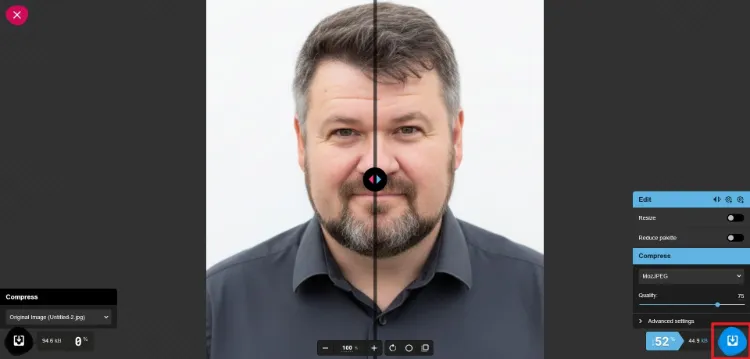
شما میتوانید فرمت خروجی (مانند WebP یا MozJPEG) را انتخاب و با اسلایدر Quality بهدقت بازی کنید تا بهترین تعادل بین حجم و کیفیت را پیدا کنید.
این ابزار به شما نشان میدهد که با هر تغییر، حجم فایل نهایی چقدر خواهد بود.
ImageOptim Online
این ابزار یکی از مشهورترین گزینهها برای کاهش حجم عکس آنلاین است.
برخلاف Squoosh، این ابزار بهصورت Server-Side کار میکند؛ یعنی شما باید عکس خود را روی سرورهای آن آپلود کنید.
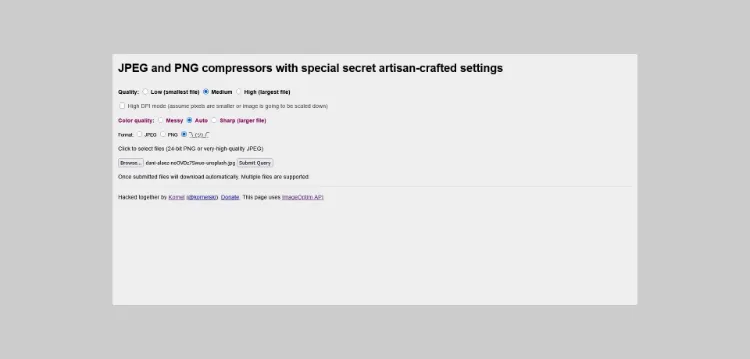
این ابزار از API قدرتمند ImageOptim برای فشردهسازی استفاده میکند.
شما فایل را آپلود میکنید و میتوانید تنظیماتی مانند سطح کیفیت (کم، متوسط، زیاد) را انتخاب کنید. امکان آپلود همزمان چندین فایل نیز وجود دارد.
بهترین نرمافزار های دسکتاپ (ویندوز و مک)
اگر با حجم بالایی از تصاویر سروکار دارید یا به دسترسی آفلاین نیاز دارید، نرمافزارهای دسکتاپ بهترین گزینه هستند.
بسیاری از این ابزارها بخشی از بهترین برنامه های ادیت عکس نیز به شمار میروند.
Caesium Image Compressor (ویندوز)
این نرمافزار رایگان و متنباز، از قدرتمندترین ابزارها برای فشردهسازی گروهی تصاویر در ویندوز بهشمار میرود.
میتوانید یک پوشهی کامل از عکسها را به آن بدهید، سطح کیفیت را مشخص کنید و همهی فایلها را بهصورت یکجا فشرده تحویل بگیرید.
دانلود Caesium Image Compressor
رابط کاربری نرم افزار بسیار ساده است. کافی است تصویر یا تصاویر مورد نظر خود را از طریق کشیدن و رها کردن یا دکمه های مربوط به برنامه اضافه کنید.
- سمت راست پنجرهی نرمافزار، در تب Compression میتوانید نوع فشرده سازی (Mode) را بین Size و Quality تنظیم کنید.
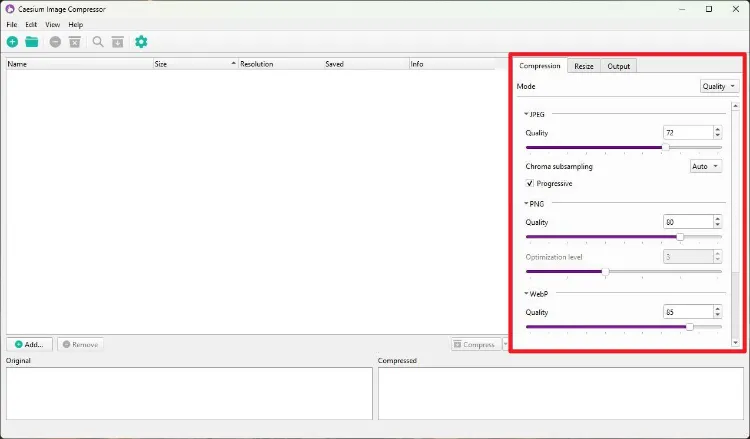
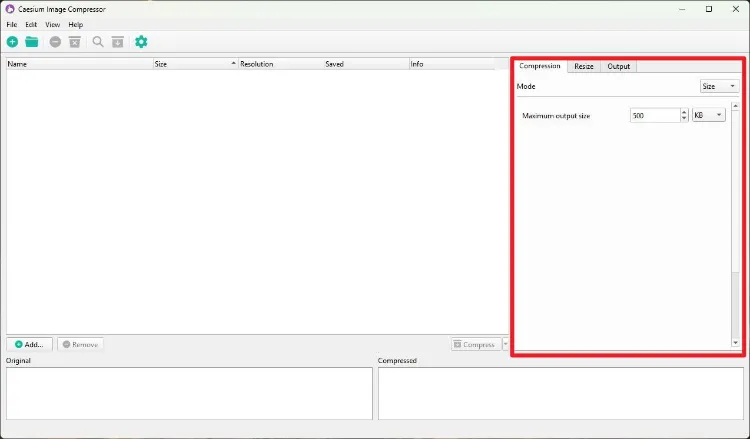
- در تب Resize میتوانید تنظیمات برای تغییر ابعاد تصاویر را اعمال کنید.
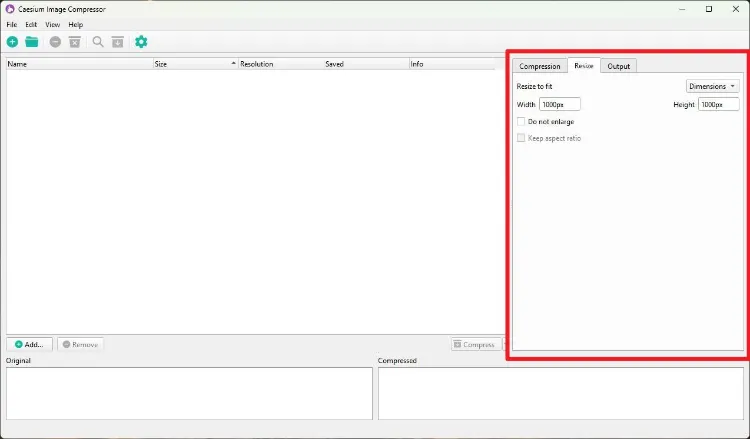
- در تب Output میتوانید تنظیمات مربوط به محل ذخیرهی تصاویر و مواردی مانند تنظیم پسوند برای نام تصاویر را تنظیم کنید.
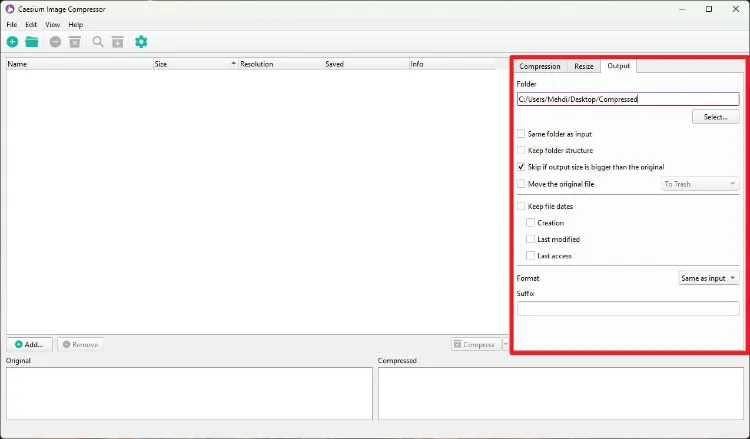
- در نهایت پس از انجام تنظیمات دلخواه، دکمهی Compress را بزنید تا فشردهسازی آغاز شود.
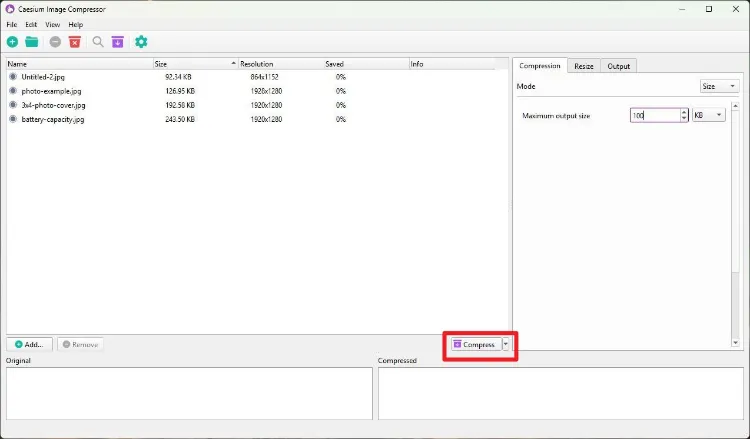
RIOT (ویندوز)
ابزاری کمحجم و رایگان که نمایی دوگانه از حالت قبل و بعد (مشابه Squoosh) ارائه میدهد.
ویژگی برجستهی آن، قابلیت تعیین حجم نهایی فایلها است.
برای استفاده از برنامه، تصاویر را از طریق گزینه های مربوط یا کشیدن و رها کردن به آن اضافه کنید.
در کادر بالایی نرم افزار میتوانید تنظیمات فشرده سازی را روی Auto قرار دهید.
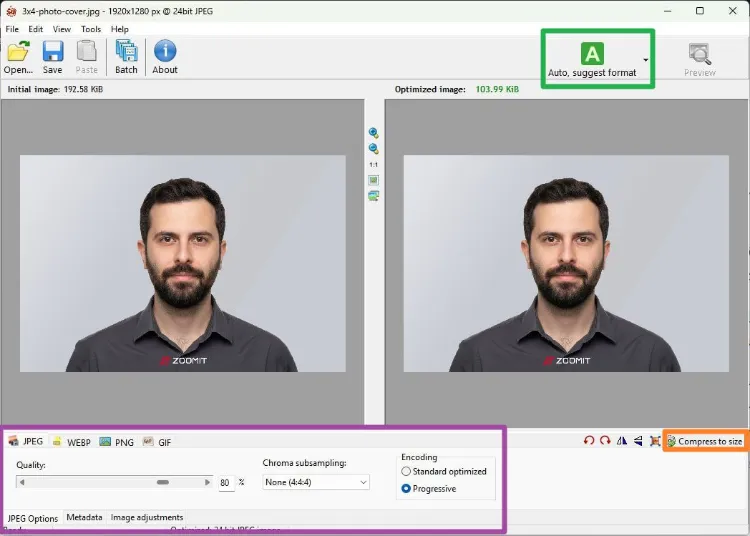
تنظیمات مربوط به کیفیت تصاویر خروجی و متادیتا در بخش پایین سمت چپ برنامه قابل دسترس هستند.
با استفاده از گزینهی Compress to size در گوشهی پایین سمت چپ سایز دلخواه برای خروجی را تنظیم کنید.
ImageOptim (مک)
از بهترین گزینهها برای کاربران مک بهحساب میآید. ImageOptim رایگان و متن باز است و کار با آن تنها با کشیدن و رها کردن فایل ها در پنجرهی برنامه انجام میشود.
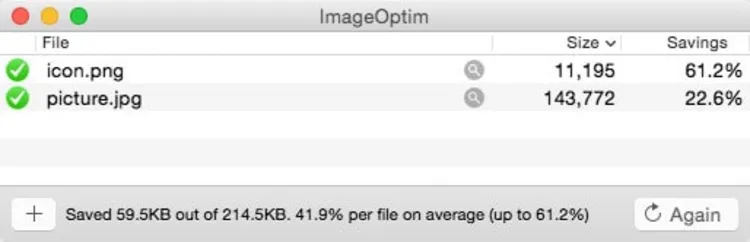
نتیجه گیری
در نهایت، کم کردن حجم عکس بدون کاهش کیفیت تنها زمانی ممکن است که ابزار مناسب را بر اساس نوع نیاز خود انتخاب کنید.
اگر تنها گاهیاوقات به فشردهسازی عکس نیاز دارید، ابزار های آنلاین مانند Squoosh و ImageOptim Online بهترین گزینهاند.
اما اگر بهصورت حرفهای با تصاویر زیاد سروکار دارید یا نیاز به پردازش آفلاین دارید، نرمافزار های دسکتاپ مانند Caesium Image Compressor یا RIOT عملکردی سریعتر و قابلکنترلتر ارائه میدهند.
در موبایل نیز برنامه هایی مانند Image Toolbox برای اندروید و شورتکات های Shortcuts در iOS بهترین تجربه را برای کاربران فراهم میکنند.
با رعایت این نکات میتوانید بدون افت کیفیت، تصاویر سبک تر، سریع تر و مناسب تر برای انتشار در وب یا شبکه های اجتماعی داشته باشید.
سوالات متداول
۱. آیا میتوان بدون هیچ کاهش کیفیتی حجم عکس را کم کرد؟
در واقع، تمام روشهای فشردهسازی تا حدی باعث تغییر در داده های تصویر میشوند، اما ابزار های حرفه ای میتوانند این تغییر را به حدی کم کنند که چشم انسان قادر به تشخیص آن نباشد.
۲. بهترین فرمت برای ذخیرهی عکسهای کمحجم چیست؟
فرمت WebP معمولاً بهترین تعادل میان کیفیت و حجم را ارائه میدهد و برای وبسایتها و فضای آنلاین بسیار بهینه است.
۳. آیا ابزارهای آنلاین برای عکسهای شخصی امن هستند؟
اگر نگرانی حریم خصوصی دارید، از ابزارهایی مانند Squoosh استفاده کنید؛
زیرا این ابزار تمام پردازشها را روی کامپیوتر شما انجام میدهد و هیچ تصویری روی سرور آپلود نمیشود.
۴. چطور بفهمم چه میزان فشردهسازی مناسب است؟
بهترین روش، آزمایش تدریجی است. با کاهش درصد کیفیت و مشاهدهی نتیجه، می توانید نقطهی تعادل بین حجم و کیفیت را پیدا کنید.
معمولاً محدودهی ۷۰ تا ۸۵ درصد کیفیت JPEG برای اکثر عکسها مناسب است.
۵. آیا فشردهسازی عکس روی سئو سایت تأثیر دارد؟
بله. تصاویر سبکتر باعث افزایش سرعت بارگذاری صفحات و در نتیجه بهبود تجربهی کاربر و رتبهی سایت در موتورهای جستجو میشوند.
۶. آیا امکان فشردهسازی گروهی عکسها وجود دارد؟
بله. در ویندوز میتوانید از نرم افزار هایی مانند Caesium Image Compressor و در مک از ImageOptim استفاده کنید تا چندین تصویر را هم زمان فشرده کنید.
گردآوری: دیجیتاک